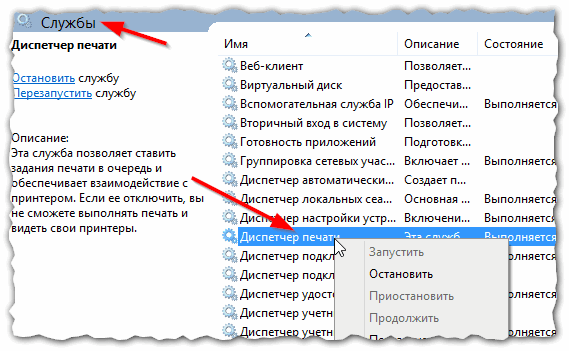Bir tarayıcı ağı yapabilir miyim. Ağ yazıcısı bağlantısı
Birkaç bilgisayarınız varsa ve yalnızca bir yazıcınız varsa, belgeyi yazdırmak için muhtemelen bir bilgisayardan diğerine bir flash sürücü kullanmanız gerekir. Bu çok sakıncalıdır, çünkü çok zaman alıyor ve sizi şu andaki işten koparıyor. Bu sorunun çözümü bir ağ yazıcısı olabilir. Bu yazıda bir yazıcının nasıl bağlanacağını tartışacağız. yerel ağ.
Bu makalede, yalnızca yazıcıyı yerel bir ağ üzerinden bağlama işlemini açıklıyoruz. Bu talimatı kullanabilmeniz için, yerleşik bir yerel ağa sahip olmanız ve yazıcının bilgisayarlardan birine bağlı olması gerekir.
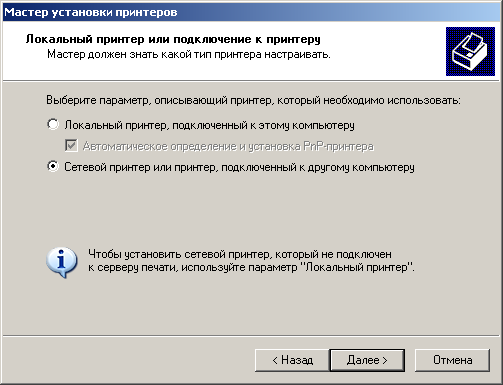
Adım numarası 1. Yazıcıyı paylaşın.
Yazıcıyı bilgisayara ağ üzerinden bağlamak için paylaşılması gerekir. Bunu yapmak için, Başlat menüsünü açın ve "Aygıtlar ve Yazıcılar" bölümüne gidin.

Windows 8 kullanıyorsanız, açmanız gerekir. başlangıç ekranı fayans ile ve aramaya "cihazlar ve yazıcılar" girin.

Ondan sonra işletim sistemi sizden bu pencereyi açmanızı ister. "Aygıtlar ve Yazıcılar" penceresinde, yazıcıları ve bilgisayarınıza bağlı diğer aygıtları göreceksiniz.

Burada, ağ üzerinden kullanılabilir yapmak istediğiniz yazıcıya sağ tıklamanız ve "Yazıcı Özellikleri" menü öğesini seçmeniz gerekir.
Bundan sonra, burada "Yazıcı Özellikleri" penceresini açmadan önce "Erişim" sekmesine gitmeniz gerekir. “Erişim” sekmesinde, “etkinleştirmelisiniz” Paylaşılan erişim bu yazıcıya.

Paylaşımı açtıktan sonra, “OK” butonuna tıklayarak bu pencereyi kapatın. Her şey, şimdi yazıcınız bir yerel alan ağında kullanılabilir.
Adım 2. Yazıcıyı yerel bir ağ üzerinden başka bir bilgisayara bağlıyoruz.
Şimdi bu yazıcıyı yerel bir ağ üzerinden başka bir bilgisayara bağlamamız gerekiyor. Bunu yapmak için, ikinci bilgisayarda "Aygıtlar ve Yazıcılar" penceresini açın ve "Yazıcı Ekle" düğmesini tıklayın.
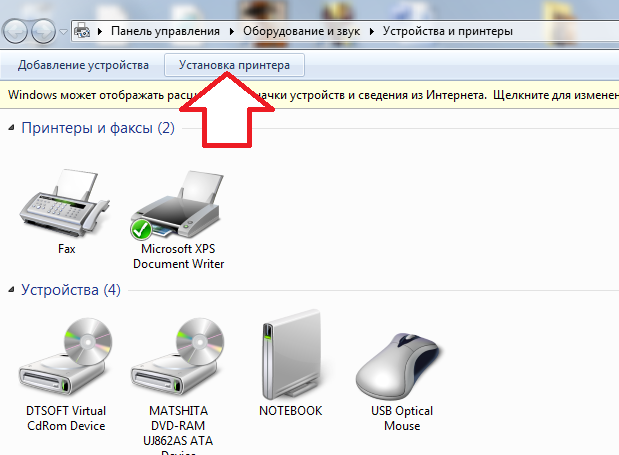
Bundan sonra, "Yazıcı Ekle" penceresini açmadan önce, içinde "Ağ, kablosuz veya Bluetooth yazıcı ekle" düğmesine tıklamanız gerekir.
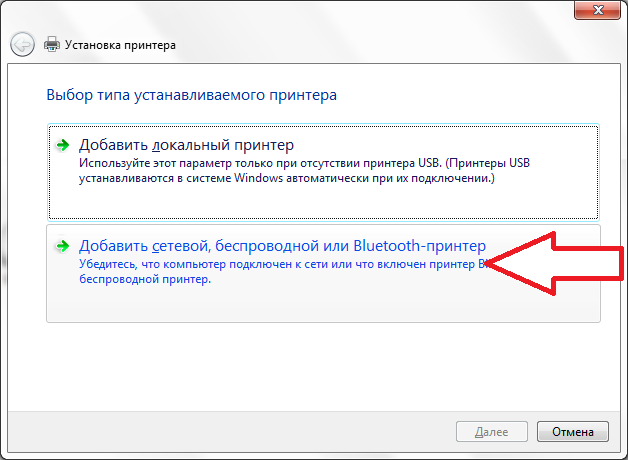
Yazıcıları aradıktan sonra, işletim sistemi daha önce erişimini açtığınız bir yazıcıya bağlanmanızı ister.

Tek yapmanız gereken bulunan yazıcıyı seçip “İleri” düğmesine tıklamak. Bu, yazıcıyı yerel ağa bağlama işlemini tamamlar.
Ancak, işletim sistemi ihtiyacınız olan yazıcıyı bulamadıysa, “İstediğiniz yazıcı aramada değil” düğmesine tıklayın. Bu düğmeye tıkladıktan sonra, sistem yazıcının adresini manuel olarak girmenizi ister.
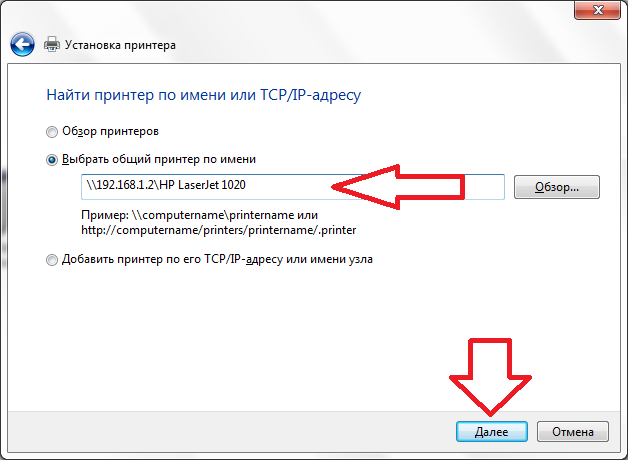
Yazıcı adresi aşağıdaki biçimde girilmelidir: "\\\\ IP adresi-bilgisayar \\ yazıcı adı". Örneğin: \\\\ 192.168.1.2 \\ hp.
IP adresine göre bir yazıcı aradıktan sonra, işletim sistemi yazıcının ağa başarıyla bağlandığını bildirir.

Bu mesajdan sonra, bağlı ağ yazıcısı sistemde görünecek ve kullanıma hazır olacaktır.
Bugün sadece ofislerde değil, aynı zamanda evde de, bir yazıcıyı yerel ağda paylaşmaya ihtiyaç duyulmaktadır. Bir ağ yazıcısını bağlamak hiç zor değil ve neredeyse her kullanıcı bunu yapabilir. İlk önce, yerel bir bilgisayara bağlı bir yazıcıyı bir yerel ağdaki USB, LPT veya COM bağlantı noktası üzerinden kullanma örneğini analiz edelim. Yapılacak ilk şey, ağ üzerinden yazıcı paylaşımını sağlamaktır. Bunu yapmak için, "Başlat" düğmesini tıklayarak ve "Yazıcı ve Fakslar" mesajını seçerek "Yazıcı ve Fakslar" penceresini açın. Bazen bu seçenek "Başlat" menüsündeki "Ayarlar" bölümünde gizlenir. "Yazıcılar ve Fakslar" ı "Denetim Masası" na giderek de açabilirsiniz. Açık olan “Yazıcı ve Fakslar” penceresinde, istediğiniz yazıcıya karşılık gelen etiketi ve açılır listeyi sağ tıklamanız gerekir. 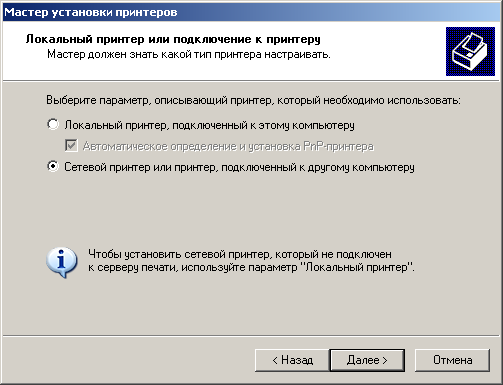 "Paylaşma" işlevini seçiniz. “Paylaşma” penceresinde, “Bu yazıcıyı paylaş” seçeneğini seçin ve aşağıdan yazıcının istediğiniz ağ adını girin veya mevcut olanı bırakın. Sonra "Tamam" ı tıklayın ve "Yazıcı ve Fakslar" penceresini kapatın. Yazıcıyı ağdaki başka bir bilgisayara bağlamak için, üzerindeki "Başlat" düğmesini tıklamanız ve açılan menüden "Yazıcı ve Fakslar" ı seçmeniz gerekir. Bu pencereyi “Denetim Masası” ndan da açabilirsiniz. Açılan pencerede, "Yazıcı Ekle" kelimelerini tıklamanız gerekir. İleri'yi tıklamanız gereken Yazıcı Ekleme Sihirbazı penceresi açılacaktır. Açılan pencerede, “Ağ yazıcısı veya başka bir bilgisayara bağlı yazıcıyı seçin ve“ İleri ”düğmesini tıklayın. Bir sonraki pencerede, genellikle "Yazıcılara gözat" seçimini yaparsınız, ancak ağ yazıcısına veya URL'ye giden tam yolu biliyorsanız, aşağıdaki seçenekleri belirleyebilirsiniz. İlki seçtiyseniz, başka bir bilgisayara bağlı istediğiniz yazıcıyı bulmanız gereken “Yazıcılara gözat” penceresi açılır. Eğer orada değilse, ağda veya bilgisayarlarda sorun yaşarsınız. Yazıcı bulunursa işaretleyin ve "İleri" yi tıklayın. Yazıcıya bağlanma ve "Evet" i tıklamanız gereken uygun sürücüleri yükleme hakkında bir mesaj içeren bir yazıcı bağlantı penceresi açılır. Yüklenecek yazıcıyı, varsayılan yazıcıyı veya
"Paylaşma" işlevini seçiniz. “Paylaşma” penceresinde, “Bu yazıcıyı paylaş” seçeneğini seçin ve aşağıdan yazıcının istediğiniz ağ adını girin veya mevcut olanı bırakın. Sonra "Tamam" ı tıklayın ve "Yazıcı ve Fakslar" penceresini kapatın. Yazıcıyı ağdaki başka bir bilgisayara bağlamak için, üzerindeki "Başlat" düğmesini tıklamanız ve açılan menüden "Yazıcı ve Fakslar" ı seçmeniz gerekir. Bu pencereyi “Denetim Masası” ndan da açabilirsiniz. Açılan pencerede, "Yazıcı Ekle" kelimelerini tıklamanız gerekir. İleri'yi tıklamanız gereken Yazıcı Ekleme Sihirbazı penceresi açılacaktır. Açılan pencerede, “Ağ yazıcısı veya başka bir bilgisayara bağlı yazıcıyı seçin ve“ İleri ”düğmesini tıklayın. Bir sonraki pencerede, genellikle "Yazıcılara gözat" seçimini yaparsınız, ancak ağ yazıcısına veya URL'ye giden tam yolu biliyorsanız, aşağıdaki seçenekleri belirleyebilirsiniz. İlki seçtiyseniz, başka bir bilgisayara bağlı istediğiniz yazıcıyı bulmanız gereken “Yazıcılara gözat” penceresi açılır. Eğer orada değilse, ağda veya bilgisayarlarda sorun yaşarsınız. Yazıcı bulunursa işaretleyin ve "İleri" yi tıklayın. Yazıcıya bağlanma ve "Evet" i tıklamanız gereken uygun sürücüleri yükleme hakkında bir mesaj içeren bir yazıcı bağlantı penceresi açılır. Yüklenecek yazıcıyı, varsayılan yazıcıyı veya  pes et. İstediğiniz seçeneği seçin ve "İleri" yi tıklayın. "Son" u tıkladığımız kurulum sihirbazı yazıcılarının tamamlanmasını sağlayan bir pencere açılır. "Yazıcı ve Fakslar" penceresinde, yeni yüklenen yazıcının listede görünmesi gerekir. Yazıcının çalışmasını kontrol etmek için, listeden sağ tıklayabilirsiniz yüklü yazıcı ve açılan listeden “Özellikler” seçeneğini seçin. Açılan pencerede, "Test Baskısı" düğmesini tıklayın; yazıcı "Windows" test basımı sayfasını yazdırmalıdır. Ağ arayüzüne sahip bir yazıcı, yani doğrudan ağa bağlanır, birkaç yolla bağlanabilir. İlk yöntem, ağ yazıcısına bağlı disk kullanılarak gerçekleştirilir. Bu yol basit ve gerekli, sadece yükleme işlemi sırasında ortaya çıkan talimatları takip edin. Disk yoksa, aşağıdaki gibi devam edebilirsiniz. Yazıcının kontrolleri aracılığıyla yüklemeniz gerekir. ağ ayarları veya kurulurlarsa, sadece menüden gidin ve yazıcının IP adresini kaydedin; örneğin, 192.168.1.125 ve maske, yazıcının çalışacağı alt ağla eşleşmelidir. Yazıcıyı ağda, yazıcı menüsünde de bulabileceğiniz ada göre tanımlayabilirsiniz. Yazıcıyı bilgisayara bağlamak için, "Yazıcı ve Fakslar" penceresini tekrar açmanız ve bunun nasıl yapılacağı yukarıda açıklanmaktadır. Pencerede "Yazıcının kurulması" kelimesine tıklayın. Yazıcı Ekleme Sihirbazı başlar. "İleri" yi tıklayın ve sonraki pencerede "Bu bilgisayara bağlı yerel yazıcı" yı seçin. “Bir PnP yazıcısını otomatik olarak algılayan ve yükleyen ve İleri düğmesine tıklayarak etiketli kutunun işaretini kaldırın. Açılan pencerede "Yeni port oluştur" u seçin ve sağdaki listede "Standart TCP / IP Portu" seçin ve "İleri" düğmesini tıklayın. Standart bir TCP / IP yazıcı bağlantı noktası eklemek için bir sihirbaz açılacaktır, bir sonraki tıklanacak ve açılan pencerede istenen IP adresini veya adını giriniz. "İleri" düğmesini tıkladıktan sonra, yazıcı ağda aranacak ve algılanırsa, bu bilgisayardaki yazıcılar listesinde bağlanacak ve listelenecektir.
pes et. İstediğiniz seçeneği seçin ve "İleri" yi tıklayın. "Son" u tıkladığımız kurulum sihirbazı yazıcılarının tamamlanmasını sağlayan bir pencere açılır. "Yazıcı ve Fakslar" penceresinde, yeni yüklenen yazıcının listede görünmesi gerekir. Yazıcının çalışmasını kontrol etmek için, listeden sağ tıklayabilirsiniz yüklü yazıcı ve açılan listeden “Özellikler” seçeneğini seçin. Açılan pencerede, "Test Baskısı" düğmesini tıklayın; yazıcı "Windows" test basımı sayfasını yazdırmalıdır. Ağ arayüzüne sahip bir yazıcı, yani doğrudan ağa bağlanır, birkaç yolla bağlanabilir. İlk yöntem, ağ yazıcısına bağlı disk kullanılarak gerçekleştirilir. Bu yol basit ve gerekli, sadece yükleme işlemi sırasında ortaya çıkan talimatları takip edin. Disk yoksa, aşağıdaki gibi devam edebilirsiniz. Yazıcının kontrolleri aracılığıyla yüklemeniz gerekir. ağ ayarları veya kurulurlarsa, sadece menüden gidin ve yazıcının IP adresini kaydedin; örneğin, 192.168.1.125 ve maske, yazıcının çalışacağı alt ağla eşleşmelidir. Yazıcıyı ağda, yazıcı menüsünde de bulabileceğiniz ada göre tanımlayabilirsiniz. Yazıcıyı bilgisayara bağlamak için, "Yazıcı ve Fakslar" penceresini tekrar açmanız ve bunun nasıl yapılacağı yukarıda açıklanmaktadır. Pencerede "Yazıcının kurulması" kelimesine tıklayın. Yazıcı Ekleme Sihirbazı başlar. "İleri" yi tıklayın ve sonraki pencerede "Bu bilgisayara bağlı yerel yazıcı" yı seçin. “Bir PnP yazıcısını otomatik olarak algılayan ve yükleyen ve İleri düğmesine tıklayarak etiketli kutunun işaretini kaldırın. Açılan pencerede "Yeni port oluştur" u seçin ve sağdaki listede "Standart TCP / IP Portu" seçin ve "İleri" düğmesini tıklayın. Standart bir TCP / IP yazıcı bağlantı noktası eklemek için bir sihirbaz açılacaktır, bir sonraki tıklanacak ve açılan pencerede istenen IP adresini veya adını giriniz. "İleri" düğmesini tıkladıktan sonra, yazıcı ağda aranacak ve algılanırsa, bu bilgisayardaki yazıcılar listesinde bağlanacak ve listelenecektir.
Kullanıcıdan gelen soru
Tünaydın Bana bir sorunla söyleme ... Evde 3 bilgisayarım var: bir bilgisayar ve 2 dizüstü bilgisayar. Hepsi bağlı Wi-Fi yönlendirici. Bir yazıcı bilgisayara bağlı. Belgeleri bir dizüstü bilgisayardan yazıcıya göndermek üzere PC'leri, dizüstü bilgisayarları ve ağı nasıl ayarlayabilirim? Kurmaya çalıştım - hepsi herhangi bir şekilde ... Şimdi bir USB flash sürücüye dosya yazıyorum ve sonra bunları bir PC'den uygunsuz bir şekilde basıyorum ...
İyi günler!
Aslında, hem evde hem de küçük ofislerde, genellikle bir yazıcının gözlerine yetecek kadar (elbette, yerel ağdaki herhangi bir bilgisayardan basılabilirse). Genellikle kendini windows kurulumuBir yazıcıyı yerel ağda yerel olarak erişilebilir kılmak, özellikle zor değildir ve “ortalama” elin herhangi bir kullanıcısı bunu yapabilir. Bu yazıda size bunun nasıl yapıldığını örnek göstereceğim ...
Yerel alan ağı için yazıcıya erişiyoruz
Ayarları açıklamadan önce önemli birkaç puan bildirin:
- yapılandırılacak bir PC, yazıcı ve dizüstü bilgisayarınız (diğer PC'ler) olmalıdır;
- yazıcının doğrudan bağlı olduğu PC'de (örneğin USB bağlantı noktası), sürücüler kurulmalıdır (yani, bilgisayarın kendisi düzgün çalışmalıdır). Yazıcı sürücüsünü bulma ve yükleme -;
- Yerel ağ yapılandırılmalıdır: bilgisayarlar aynı çalışma gruplarına sahiptir ( bilgisayarımın özellikleri ) ve farklı bilgisayar adları (genel olarak, eğer yerel ağınız çalışıyorsa, durum budur ...).
Bu arada, bu arada, yerel bir ağ kurma konusundaki makalem nispeten iyi (çünkü benim) makalem, "lokalka" ile bozukluğun kim olduğunu bulmanızı tavsiye ederim. Aşağıdaki bağlantı.
LAN Ayarları -
Not: Aşağıdaki tüm ayarlar Windows 7, 8, 10 ile ilgilidir.
Şimdi ayara geçin. Yapılacak ilk şey, yazıcının doğrudan bağlı olduğu bilgisayarı yapılandırmaktır (yani, yazıcıyı "paylaşır": erişim vermek ve yerel ağda başka bir PC kullanmasına izin vermek).
1) İlk açık kontrol paneli / ağ ve internet / ağ ve paylaşım merkezi . Sonra soldaki bağlantıya tıklayın - "Gelişmiş paylaşım seçeneklerini değiştir" .
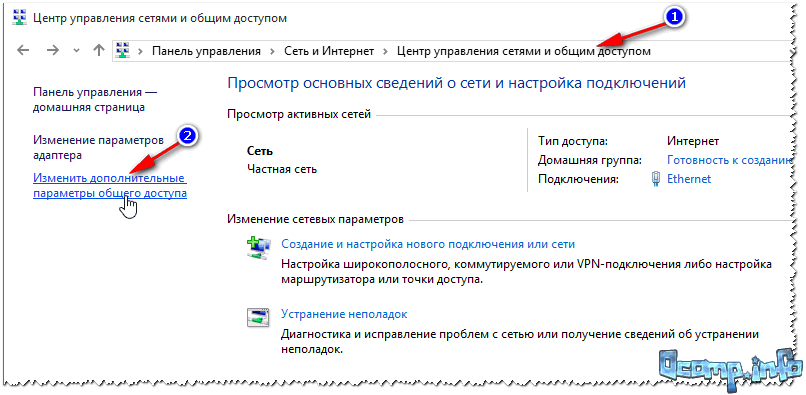
2) Sonra, üç sekme olacak: özel, ziyaretçi defteri veya genel ve tüm ağlar . Şimdi tek tek açıp doğru yerlere bir kene koymaları gerekiyor. Bu konuda aşağıda.
Not: Bazı durumlarda 3 sekme olmayacaktır, ancak 2. Sekmeleri açın ve aşağıdaki ekran görüntülerini izleyin.

3) sekmesini açın ve kaydırıcıları aşağıdaki konuma ayarlayın (aşağıdaki ekrana göre):
- ağ bulmayı etkinleştir (ağ cihazlarında otomatik yapılandırmayı etkinleştir);
- dosya ve yazıcı paylaşımını etkinleştir;
- windows'un ev grubu bağlantılarını yönetmesine izin verin.
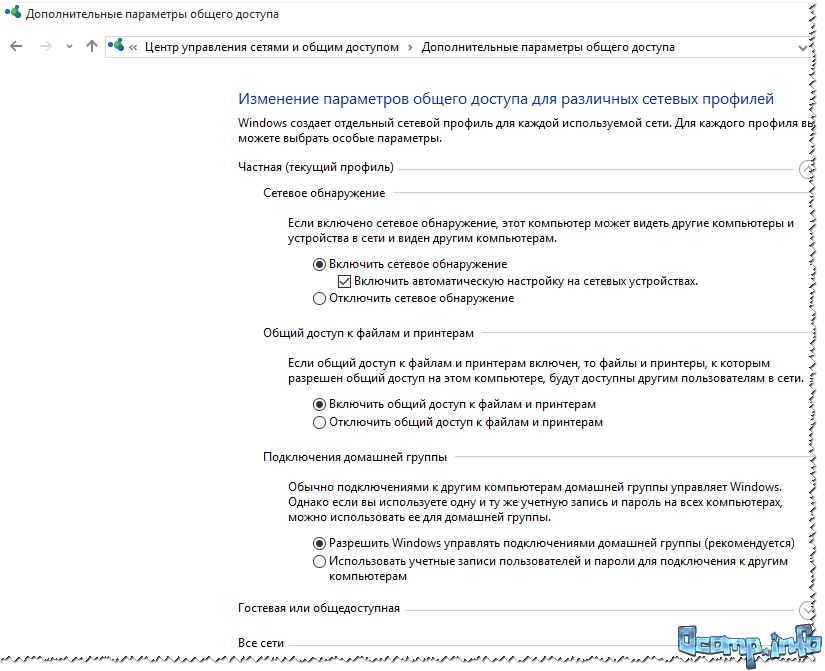
4) Sonra bir sonraki sekmeyi açın - "Misafir veya halka açık" . maruz:
- ağ bulmayı etkinleştir;
- dosya ve yazıcı paylaşımını etkinleştirin.
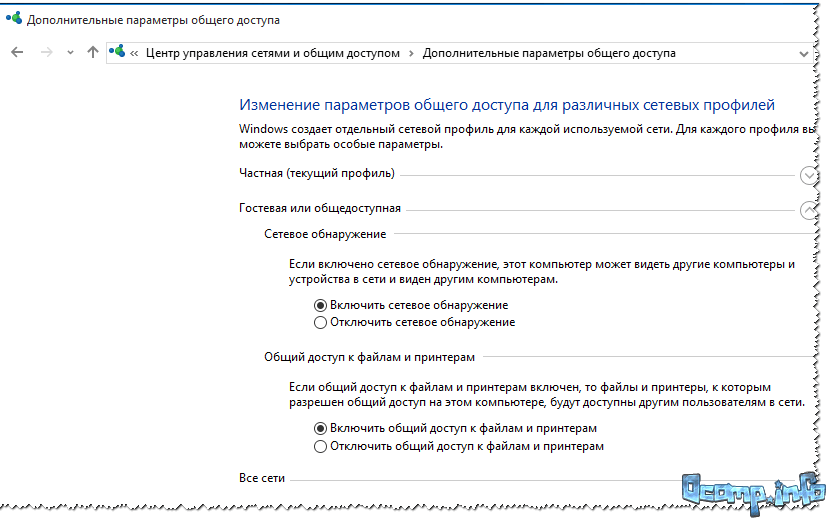
5) Son sekme , burada açığa vuruyoruz:
- paylaşımı devre dışı bırak;
- paylaşılan bağlantıları korumak için 128 bit şifreleme kullanın
- parola korumasıyla paylaşımı devre dışı bırak.

Bu önemli!
Bu üç sekmedeki benzer bir ayar (özel, konuk, tüm ağlar) yerel ağdaki tüm bilgisayarlarda (yalnızca yazıcının bağlı olduğu ağda değil) yapılmalıdır! Aksi takdirde, daha sonra yerel bir yazıcıya bağlanamazsınız.
Yazıcıya erişime izin verilmesi
İlk önce kontrol panelini şu adreste açmanız gerekir: kontrol paneli / ekipman ve ses / cihazlar ve yazıcılar . Sürücüleri yüklüyse ve yazıcıyla ilgili her şey yolundaysa - burada sekmesinde görmelisiniz "Yazıcılar" .
Paylaşmak istediğiniz (paylaşılan) yazıcıya sağ tıklayın ve gidin. özellikleri . Özelliklerde sekmeyi tıklayın "Erişim" ve birkaç onay kutusu koyun:
- Bu yazıcıya paylaşılan erişim;
- istemci bilgisayarlarda yazdırma işleri yapmak.
Ayarları kaydedin.
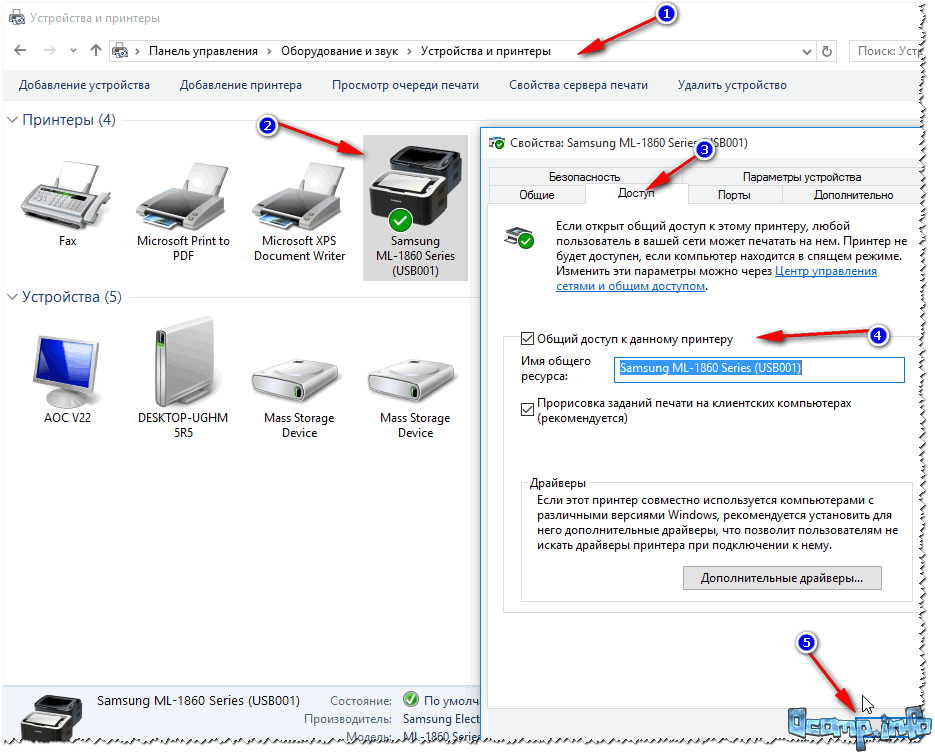
Yazıcıya paylaşılan erişim (tıklanabilir!)
Yazıcınızın yerel olup olmadığını kontrol etmek için normal bir tarayıcı açın (herhangi bir klasörü açabilirsiniz). Menüde solda görmelisiniz bilgisayar adın . Benim durumumda - "Desktop-UGHM5R" bilgisayarının adı - üstüne tıklayın ve açılan pencerede paylaşılan yazıcı.
Şimdi diğer bilgisayarları yazıcıya yazdırmalarını sağlayacak şekilde yapılandırmaya başlayabilirsiniz.
Not: Bilgisayarınızın adının yanında, sizinle aynı yerel ağda bulunan bilgisayarların adlarının görüntüleneceğini lütfen unutmayın.

Bir ağ yazıcısı nasıl bağlanır ve yazmaya başlar
Bu önemli! Yazıcıyı bağlamaya başlamadan önce, ağın üç sekmesini yapılandırmanız gerekir: özel, misafir, tüm ağlar (bunu hemen yukarıda yazdım). Paylaşılan klasörleri, yazıcıları vb. Kullanma izniniz yoksa - yazıcıyı görmez veya bağlamazsınız!
1) Yazdırmak istediğimiz bilgisayarı açın (not: PC, bağlı bir yazıcının bulunduğu bir bilgisayarın bulunduğu yerel bir alan ağına bağlı).
İletkeni açın ve sekmeye tıklayın. "Ağ" (menüde sol). Daha sonra, sizinle aynı yerel ağda bulunan bilgisayarların bir listesini görmelisiniz: paylaşılan bir yazıcının bulunduğu bir ağ açın (ağ yazıcısını önceki adımda yaptık).
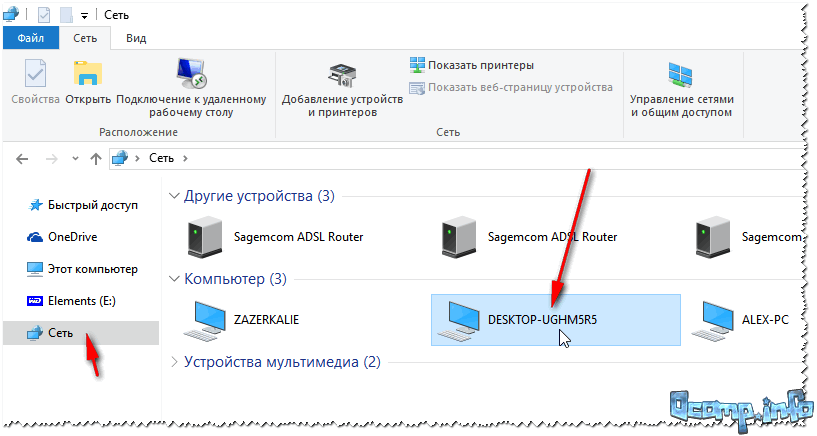
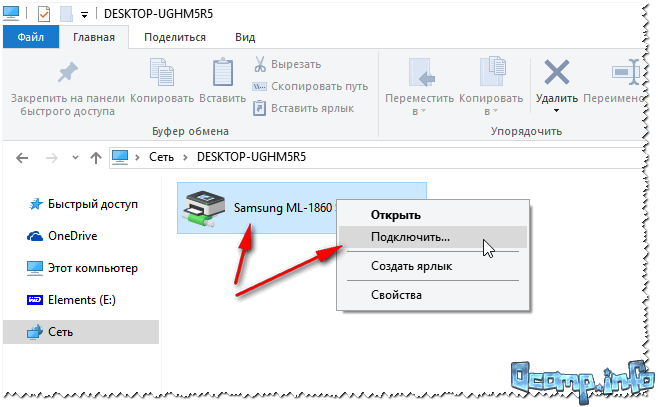
3) sürücüyü kurmak ve yapılandırmak için 1-2 dakika gerekir (genellikle). Şu anda, PC bu pencereye dokunmamak ya da kapatmamak daha iyidir (aşağıdaki ekran görüntüsündeki örnek).

4) Sonra, her şey yolunda giderse, yazıcı sekmede görünür "Yazıcılar" ve kullanılabilir. Herhangi birini açmaya çalışın word belgesi, Ctrl + P tuş bileşimine basın ve belgeyi yazdırmaya gönderin (yazıcıyı seçmeyi unutmayın, varsayılan olarak, eklediğiniz yanlış yazıcı genellikle yüklenir).
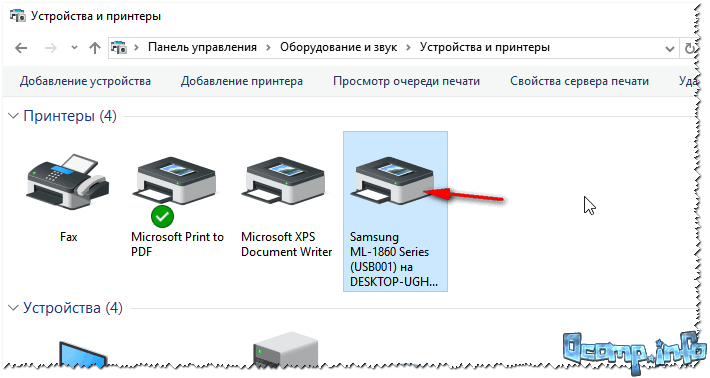
Yazıcı bağlandı // görev tamamlandı
Aslında, bu bir genel oluşturmak için tüm Windows kurulumu yerel yazıcı. Gördüğünüz gibi, bu açıdan, Windows'ta (7, 8, 10) her şey oldukça basit bir şekilde düzenlenmiştir - kendiniz çözebilirsiniz.
Daha da kullanışlı ve çok yönlü seçenek, yazıcıyı doğrudan bir Wi-Fi yönlendiriciye bağlamaktır. Bu nedenle, yazıcının bağlı olduğu bilgisayarı tutmak gerekmez. Prensip olarak, burada karmaşık hiçbir şey yoktur - genellikle yönlendiriciye özel bir gider. Bu ayarı otomatik modda yapan yazılım.
Özelleştirilmiş bir yazıcının yerel ağ üzerindeki avantajlarının herkes için açık olduğunu düşünüyorum. Basit bir örnek:
- yazıcıya erişim yapılandırılmadıysa - o zaman önce yazıcının bağlı olduğu PC'deki dosyaları (bir USB flash sürücü, disk, ağ vb. kullanarak) bırakmanız ve yalnızca sonra bir tane yazdırmanız (aslında 1 dosya yazdırmak için) yapmanız gerekir. “Gereksiz” eylemler);
- ağ ve yazıcı yapılandırılmışsa - o zaman editörlerin herhangi birinde ağdaki herhangi bir PC'de, bir "Yazdır" düğmesini tıklatabilirsiniz; dosya yazıcıya gönderilir!
Rahat? Kullanışlı! İşte Windows 7, 8'de ağ üzerinde çalışacak bir yazıcının nasıl ayarlanacağı ve bu makalede ele alınacak ...
1. ADIM - Yazıcının bağlı olduğu bilgisayarın ayarlanması (veya yazıcının ağdaki tüm PC'ler için nasıl “paylaşılacağı”).
Yazıcıyı ağdaki herhangi bir PC'de kullanabilmek için, bağlı olduğu bilgisayarı uygun şekilde yapılandırmanız gerekir.
Bunu yapmak için panele gidin windows kontrolübölümde: Denetim Masası Ağ ve İnternet Ağı ve Paylaşım Merkezi.
Açılan pencerede, üç sekmeyi sırayla açmanız gerekir (Şek. 2, 3, 4). Her birine öğelerin önüne onay işaretleri koymanız gerekir: dosya ve yazıcı paylaşımını etkinleştirin, parola korumasını devre dışı bırakın.
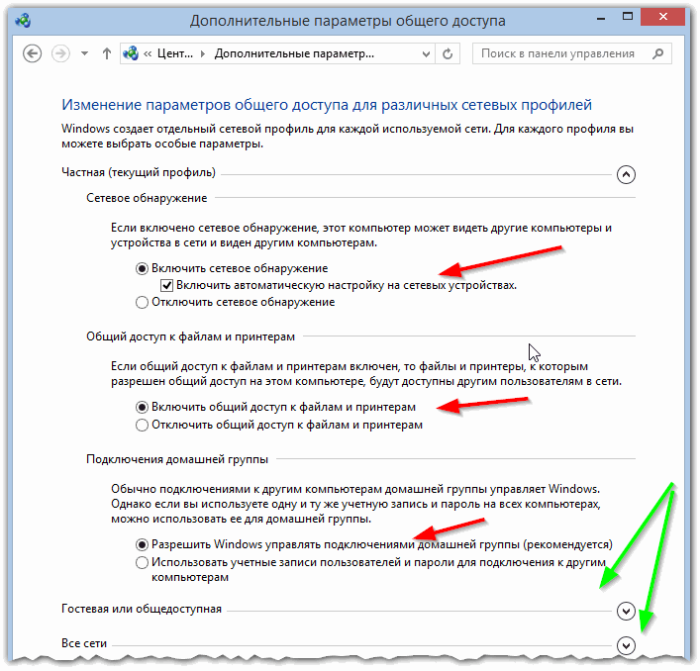
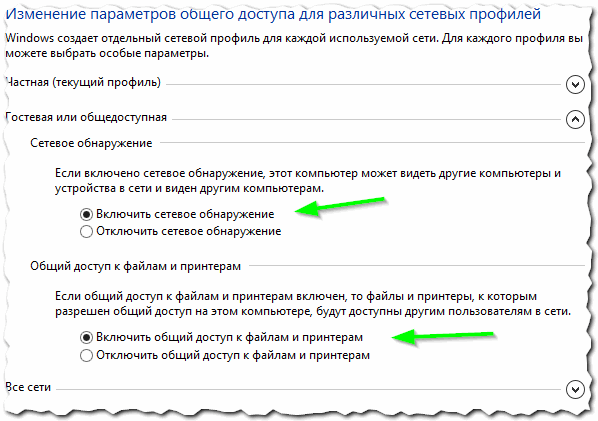

Burada yazıcınızı seçin, üzerine sağ tıklayın (sağ fare tuşu) ve "Yazıcı Özellikleri" sekmesini seçin. Özelliklerde, "Erişim" bölümüne gidin ve "Bu yazıcıyı paylaşma" öğesinin önüne bir onay işareti koyun (bkz. Şekil 5).
Bu yazıcıya erişim açıksa, yerel ağınızdaki herhangi bir kullanıcı üzerine yazdırabilir. Yazıcı yalnızca belirli durumlarda kullanılamayacak: PC kapalıysa, uyku modunda, vb.

Ayrıca “Güvenlik” sekmesine gitmeniz, ardından “Tüm” kullanıcı grubunu seçmeniz ve yazdırmayı etkinleştirmeniz gerekir (bkz. Şekil 6).

ADIM 2 - Yazıcıyı ağ üzerinden nasıl bağlar ve üzerine basar
Şimdi, yazıcının bağlı olduğu PC ile aynı LAN’daki bilgisayarları kurmaya devam edebilirsiniz.
İlk adım düzenli bir kaşif başlatmaktır. Solun en altında, yerel ağınıza bağlı tüm PC'ler gösterilmelidir (Windows 7, 8 ile ilgili).
Genel olarak, yazıcının bağlı olduğu PC'ye tıklayın ve adım 1'de (yukarıya bakın) PC doğru yapılandırılmışsa, paylaşılan yazıcıyı göreceksiniz. Aslında - farenin sağ düğmesiyle ve açılan pencerede tıklayın içerik menüsü bağlantı işlevini seçin. Genellikle, bağlantı 30-60 saniyeden fazla sürmez. (bir otomatik bağlantı ve sürücü kurulumu var).
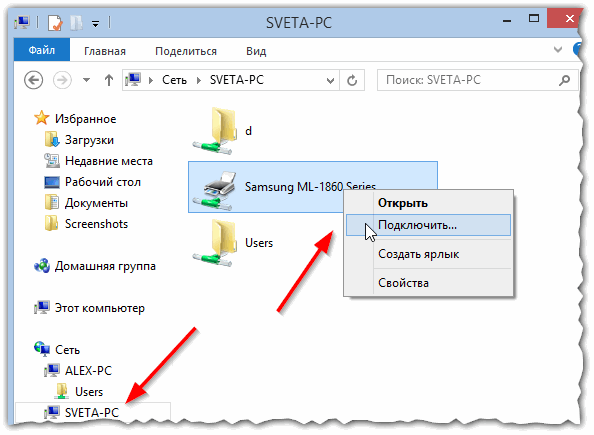
Ardından bağlı yazıcıyı seçin, üzerine tıklayın. sağ düğme fare ve "Varsayılanı kullan" seçeneğini açın.

Şimdi Yazdır düğmesine tıkladığınızda ne tür bir editör olursanız olun (Word, Notepad ve diğerleri), ağ yazıcısı otomatik olarak seçilecek ve yalnızca yazdırmayı onaylamanız gerekecektir. Kurulum tamamlandı!
Bağlı ise yazıcıağda bir hata oluşuyor
Örneğin, bir yazıcıya bağlanırken görülen yaygın bir hata “Windows yazıcıya bağlanamıyor .... "Ve herhangi bir hata kodu verilir (örneğin, 0x00000002 gibi) - bkz. 9.
Bir makalede, çeşitli hataları göz önünde bulundurmak imkansız - ancak çoğu zaman bu tür hatalardan kurtulmama yardımcı olacak basit bir tavsiyede bulunacağım.

Kontrol paneline gitmeniz, "Bilgisayar Yönetimi" bölümüne gitmeniz ve ardından "Hizmetler" sekmesini açmanız gerekir. Burada bir servisle ilgileniyoruz - Baskı Yöneticisi. Aşağıdakileri yapmanız gerekir: yazdırma yöneticisini devre dışı bırakın, bilgisayarı yeniden başlatın ve ardından bu hizmeti yeniden etkinleştirin (bkz. Şekil 10).
Ardından yazıcıyı tekrar bağlamayı deneyin (bu makalenin ADIM 2'ye bakın).